İlan
 Apple kısa süre önce popüler medya oynatıcısının 11. sürümünü yayınladı iTunesve yeniden tasarlanması ve yeni özellikleri, oynatıcının özelliklerle şişirilmiş ve göz atması zor olan iTunes'un eski sürümlerinin eleştirmenlerinden çok övgü aldı.
Apple kısa süre önce popüler medya oynatıcısının 11. sürümünü yayınladı iTunesve yeniden tasarlanması ve yeni özellikleri, oynatıcının özelliklerle şişirilmiş ve göz atması zor olan iTunes'un eski sürümlerinin eleştirmenlerinden çok övgü aldı.
Yeni sürüm hala platformlar arası bir Mac ve PC oynatıcıdır ve iTunes'un önceki sürümünün neredeyse tüm özelliklerini içerir. Ancak yeni yeniden tasarım, iTunes'un en çok kullanılan özelliklerine odaklanırken, diğer ikincil özellikleri de engelliyor. Artık iTunes arşivlerinin yanı sıra iTunes Store'un parçalarına da aynı anda göz atabilirsiniz. yeni MiniPlayer, daha büyük ana cihazda bulunan özelliklerin aynısını kullanarak iTunes'ta gezinmenizi sağlar penceresi.
Bu kılavuz, iTunes 11'in yeni özelliklerinin yanı sıra oynatıcı için yeni Uzak iOS uygulamasını da size götürecektir.
İTunes 10'dan 11'e
İTunes 11'i indirdikten sonra, albümler görüntülemek, tüm müzik kitaplığınızın içeriğini sunmak. Bu görünüm, eski albümün dışında, albüm 10'un ızgara görünümünden farklı değil, ancak bir kez yeni, kapak akışı özelliği kaldırıldı.

Yeni kullanıcı arayüzü, Apple'ın yeni iTunes'da gezinmenizi önerdiği yollardan biridir. Ancak, eski iTunes'a geri dönmek istiyorsanız, Görünüm> Kenar Çubuğunu Gösterve tüm çalma listelerinizin ve iTunes Store ve mobil cihazlarınızın eski kapısının hala orada olduğunu keşfedeceksiniz.

Ancak iTunes'un yeni arayüzüne geri dönelim (bu, yeni arayüzü tamamen kullanmak için eski kenar çubuğunu gizlemenizi gerektirir). Yanında uyarı albümler iTunes'u görüntülediğinizde iTunes kitaplığınızın içeriğini diğer beş görünümden birinden görüntüleyebilirsiniz - Şarkılar, Sanatçılar, Türler, Videolar ve Çalma listeleri. İkincisi, aşina olduğunuz geleneksel çalma listesi kenar çubuğunu gösterir. Bunun hakkında daha sonra.

Bu görünümlerin sağında, biri iPhone gibi destekleyici iDevices'inize erişmek için iki düğme daha vardır; diğerini tıkladığınızda müzik kitaplığınızdan çıkarılır ve iTunes Store açılır.

Yeni Arayüz
İTunes'un tüm ana özelliklerini bu yeni arayüzden kontrol edebilirsiniz. Şimdi kitaplığınızdaki bir albümü tıkladığınızda, o albümdeki tüm şarkıları gösterir. Ayrıca, genişletilmiş albüm görünümünün arka plan renginin seçilen albümün renkleriyle eşleştiğine dikkat edin.

Genişletilmiş görünümde şarkıları çalabilir, karıştırabilir ve derecelendirebilirsiniz ve seçilen bir sanatçı veya grubun diğer şarkılarını ve albümlerini görüntülemek istiyorsanız, “Mağazada”Düğmesine bastığınızda bu içerik sizi müzik kitaplığınızın dışına çıkarmadan açılır.

Genişletilmiş albüm görünümündeki ok düğmesini tıklayarak erişebileceğiniz bir açılır menü de vardır. Bu menü, seçilen bir şarkıyı kullanarak dahi bir çalma listesi oluşturmak ve “Sonrakini çal”Listesi (daha sonra daha fazla bilgi), iTunes Store'da şarkıyı bulma veya Sanatçı görünüm.

Bir sonraki
İTunes 11'deki bir diğer kullanışlı özellik ise Bir sonraki. Bir çalma listesindeki veya albümdeki bir şarkıyı çalarken, Bir sonraki müzikçalar kontrollerinin yanındaki düğme, bir sonraki şarkıları veya diğer iTunes öğelerini gösterir. Ayrıca, çaldığınız en son şarkıların, podcast'lerin veya TV şovlarının vb. Bir listesini gösteren küçük bir saat simgesi de vardır. Bu liste siz onu temizleyene kadar büyümeye devam ediyor gibi görünüyor.

Bir sonraki listedeki farklı bir şarkıya atlamak için kullanışlıdır, ancak içindeki parçaları seçebilir ve yeniden düzenleyebilirsiniz. Bir sonraki veya listeden bir parça silebilirsiniz.
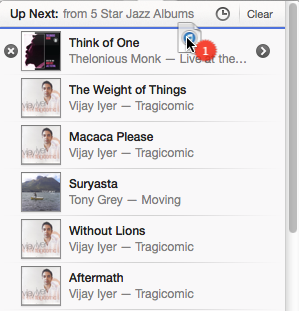
Oynatma Listelerini Görüntüleme ve Oluşturma
İTunes'ta çok sayıda çalma listesi oluşturduysanız, muhtemelen bu görünümde kitaplığınıza göz atmak ve kitaplığınızda gezinmek istersiniz. Oynatma Listesi görünümünü seçtiğinizde, seçili olan bir oynatma listesinin içeriği gösterilir, ancak iTunes 10'da nasıl ayarlandığına benzer şekilde tüm oynatma listelerinizin kenar çubuğu listesi de gösterilir. Ancak bu kenar çubuğu iOS cihazlarınızı veya iTunes Store bağlantısını içermez - yalnızca oynatma listeleriniz.

İçinde Oynatma Listesi görünümünde, Görünüm içindeki seçili bir oynatma listesine göz atmak için sağ üstteki Liste, Izgaraveya Sanatçı görünüm. Ayrıca Düzenle şarkı listesine eklemek için düğmesine basın. Şarkıları çalma listesine sürüklemeniz yeterlidir. Bu yeni arayüz aynı zamanda mevcut Akıllı Çalma Listelerinizi düzenlemenizi kolaylaştırır. Akıllı çalma listelerinizden birini seçtiğinizde, Düzenle düğmesi yerini alacak A ekle düğmesini tıklayın.

Yeni bir oynatma listesi veya akıllı oynatma listesi oluşturmak istediğinizde, arayüzün sol alt tarafındaki artı düğmesini tıklamanız yeterlidir. Bu özelliğe erişmek için Oynatma Listesi görünümünde olmanız gerekir.
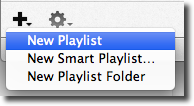
Ayrıca dişli düğmesinin altında da Apple, bir çalma listesini bir CD'ye yazma ve seçilen parçaların verilerini dışa aktarma yeteneğini yeniden canlandırdı.
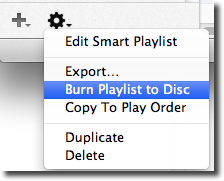
Seçilen bir albümün genişletilmiş görünümündeyken, bir veya daha fazla şarkıyı şarkıya iTunes arayüzünün sağ tarafına ekleyin ve bu içeriği mevcut bir oynatma listesine veya iDevices. Sağ kenar çubuğu yalnızca bir parçayı arayüzün sağ tarafına sürüklediğinizde görünür.

Mini Oyuncu
İTunes 11'in diğer önemli yeni özelliği Mini Oynatıcı. İTunes'un ana kullanıcı arayüzünün özelliklerini yansıtır. MiniPlayer'a tıklayarak Pencere> MiniPlayer, klavye kısayolunu kullanarak, Seçenek + Command + 3; veya ana arayüzün sağ üst köşesindeki MiniPlayer düğmesini tıklayabilirsiniz.
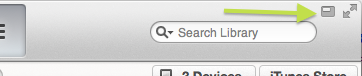
İmlecinizi MiniPlayer'ın üzerine getirdiğinizde, parçalar ve diğer öğeler arasında oynatma, duraklatma ve ileri ve geri atlama denetimleri ortaya çıkar.

MiniPlayer'ı kullanarak arama da yapabilir ve Bir sonraki özellik. Çalmakta olan parçanın sağındaki küçük ok, yukarıda açıklanan menü öğelerini gösterir.

AirPlay'e MiniPlayer'dan da erişebilirsiniz. Ana iTunes arayüzüne geri dönmek için MiniPlayer'ın sol tarafındaki küçük kare düğmeyi tıklamanız gerekir (yukarıdaki ekran görüntüsüne bakın).
uzak
İTunes 11'in yayınlanmasının ardından Apple, ücretsiz iOS'un 3.0 sürümünü de yayınladı. Uzak uygulama. Uzaktan Kumanda'daki en yeni özellikler, ağınızdaki tüm paylaşılan iTunes kitaplıklarına göz atmak ve bunları kontrol etmek için genişletilmiş yollar sağlar.
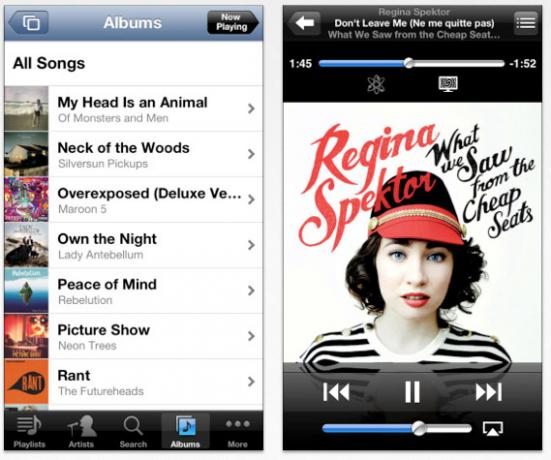
Oynatıcı kontrolleri, Sonraki Sıradaki listeler ve çalma listelerine, albümlere, türlere ve diğer içeriğe göz atma yeteneği de dahil olmak üzere iTunes 11'in tüm yeni özelliklerini neredeyse yansıtıyor. Eski Uzaktan Kumanda'da olduğu gibi Apple TV'nizi kontrol etmek için de kullanabilirsiniz. İPad ile iPhone'un iPhone sürümü arasındaki önemli bir fark, Remote'un iPhone sürümünde şarkıları derecelendirememenizdir.
Genel olarak, iTunes 11'in yeni tasarımı ve özellikleri daha temiz ve daha kullanıcı dostu hissediyor. Bununla birlikte, iTunes'da yeniyseniz veya her zaman başınızı saran çok fazla özellikle şişirilmiş olduğunu fark ettiyseniz, güncelleme sizin için büyük bir fark yaratmayabilir.
Ancak iTunes 11 hakkında ne düşündüğünüzü bize bildirin.
Bakari, serbest yazar ve fotoğrafçı. Uzun zamandır Mac kullanıcısı, caz müzik hayranı ve aile babası.